Introduction
Memahami cara mengubah nama komputer Anda di Windows 10 sangat membantu, baik Anda sedang menyesuaikan perangkat Anda atau mengelola jaringan. Pengetahuan ini penting untuk lingkungan pribadi dan profesional di mana identifikasi perangkat penting. Dengan mengikuti panduan komprehensif ini, Anda dapat meningkatkan keunikan perangkat Anda dan meningkatkan integrasi jaringan.
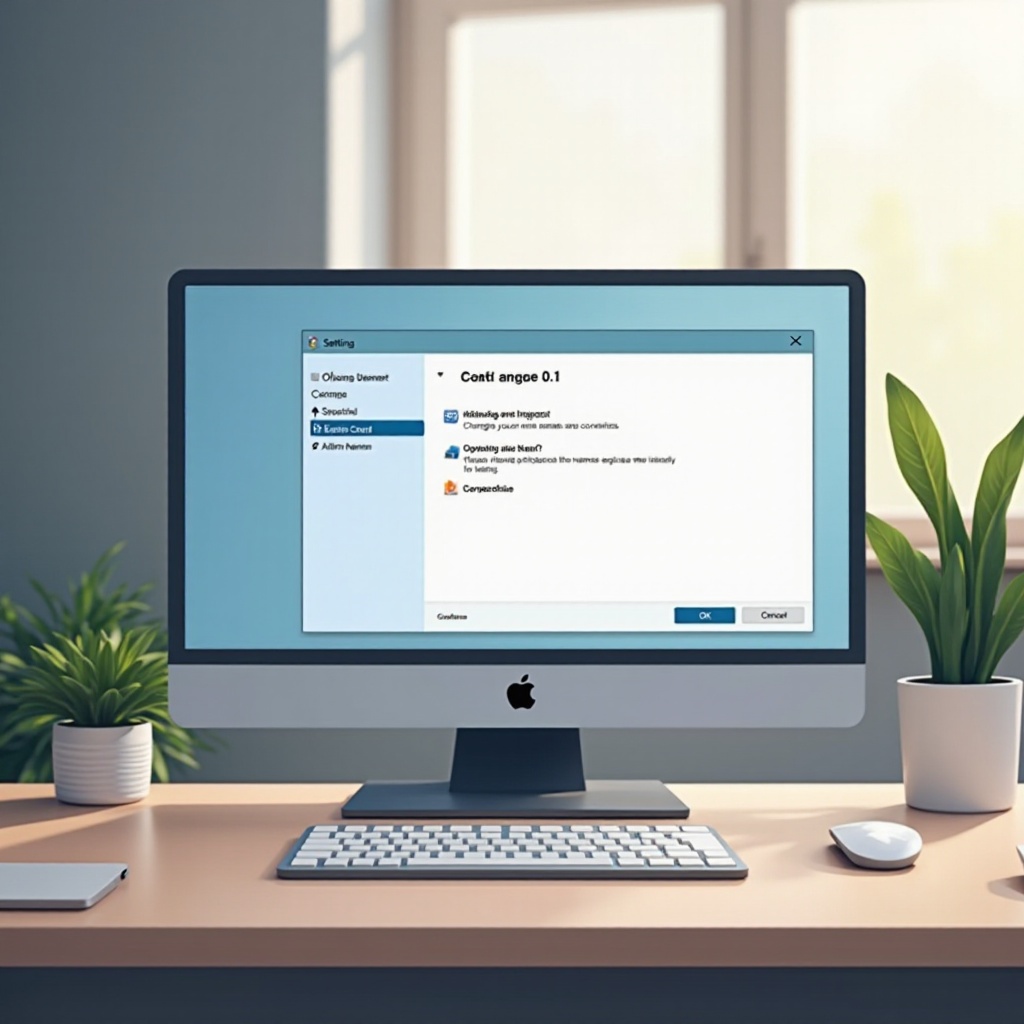
Kenapa Anda Harus Mengubah Nama Komputer
Keuntungan dari mempersonalisasi nama komputer Anda banyak, terutama di lingkungan bersama dengan banyak perangkat.
Manfaat dari Nama Komputer yang Unik
Memiliki nama komputer yang khas bermanfaat untuk pengenalan perangkat, pengelolaan jaringan, dan keamanan. Terutama di lingkungan dengan beberapa perangkat, hal ini memungkinkan akses mudah ke sumber daya bersama dan meminimalkan kebingungan, sehingga memperkuat keamanan dengan mengurangi risiko akses yang tidak sah.
Skenario untuk Mengganti Nama Komputer Anda
Terdapat situasi tertentu yang membuat mengganti nama komputer Anda disarankan. Jika Anda telah memperoleh perangkat bekas, perubahan nama memberikannya sentuhan pribadi. Bisnis mungkin merubah merek untuk konsistensi di seluruh perangkat. Nama yang menarik juga menambah kepribadian dan membuat ruang kerja lebih menyenangkan. Baik untuk branding, keamanan, atau personalisasi, mengganti nama dapat secara signifikan meningkatkan pengalaman komputasi Anda.
Langkah-langkah Persiapan Sebelum Mengganti Nama
Sebelum Anda melanjutkan dengan pergantian nama komputer Anda, sedikit persiapan dapat mencegah potensi masalah.
Cadangkan Pengaturan Penting
Meskipun risikonya rendah, mengubah nama komputer Anda mungkin mempengaruhi beberapa aplikasi. Cadangkan semua pengaturan penting dan berkas konfigurasi untuk melindungi dari gangguan apa pun.
Pertimbangan untuk Perangkat yang Terhubung ke Jaringan
Periksa perangkat atau layanan jaringan yang terhubung sebelum mengganti nama. Perangkat seperti server file dan printer mungkin memerlukan konfigurasi ulang jika tautannya bergantung pada nama komputer Anda saat ini. Daftarkan penyesuaian yang diperlukan untuk memastikan fungsionalitas yang lancar setelah perubahan.
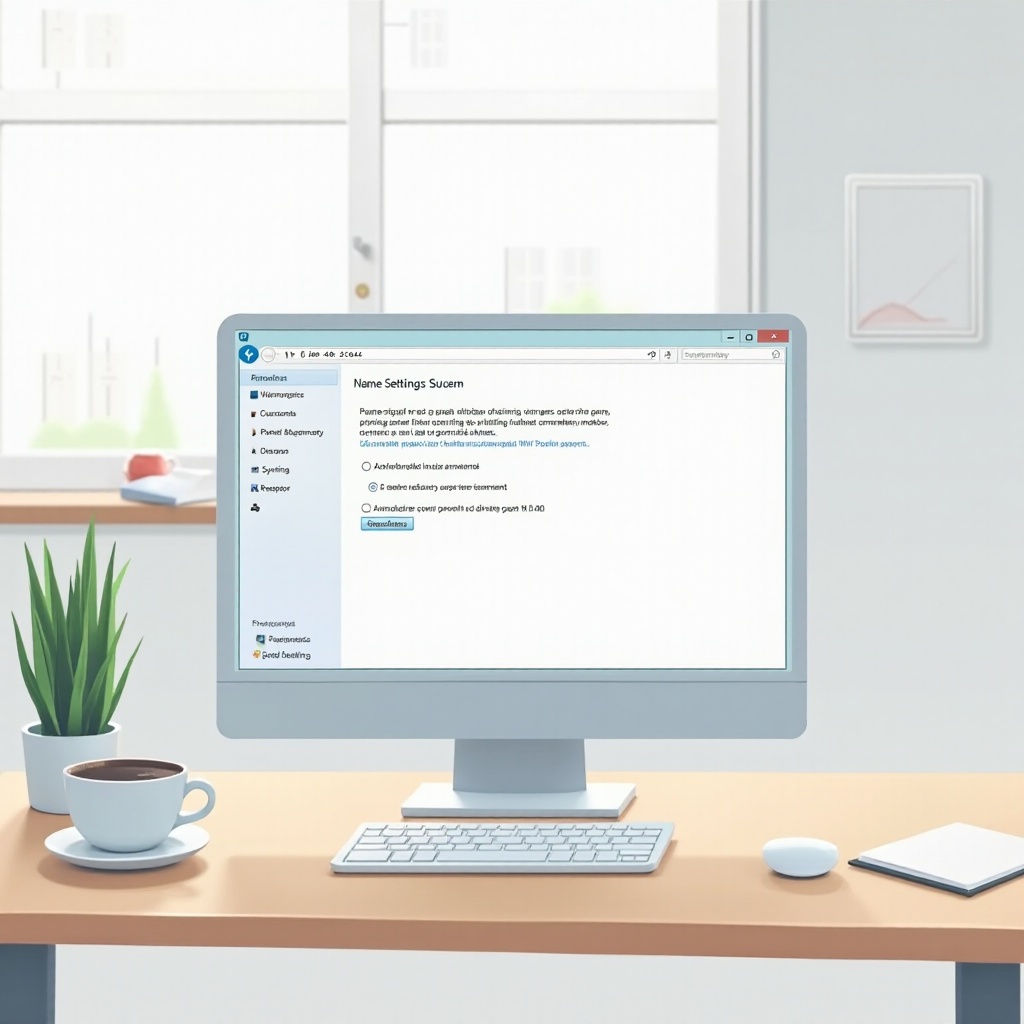
Mengubah Nama Komputer Anda Menggunakan Pengaturan
Mengganti nama komputer Windows 10 Anda mudah dilakukan melalui menu pengaturan.
Mengarahkan ke Menu Pengaturan
- Klik tombol ‘Mulai’.
- Pilih ‘Pengaturan’ (ikon roda gigi).
- Arahkan ke ‘Sistem.
Panduan Langkah-demi-Langkah untuk Mengganti Nama
- Dalam jendela ‘Sistem’, pilih ‘Tentang.
- Temukan area ‘Spesifikasi perangkat’.
- Klik ‘Ganti nama PC ini.
- Masukkan nama baru yang Anda inginkan.
- Tekan ‘Berikutnya’, kemudian restart komputer Anda untuk menerapkan perubahan Anda.
Panduan Visual
Memasukkan tangkapan layar atau menyoroti langkah-langkah membantu pembelajar visual memahami setiap bagian, memastikan transisi yang mudah ke nama baru komputer Anda.
Metode Alternatif: Pendekatan Properti Sistem
Bagi yang lebih menyukai metode tradisional, pendekatan Properti Sistem adalah pilihan efektif lainnya.
Mengakses Control Panel
- Klik ‘Mulai’ dan ketik ‘Control Panel.
- Pilih ‘Sistem dan Keamanan’, kemudian pilih ‘Sistem.
Langkah-langkah Detail untuk Properti Sistem
- Dalam ‘Sistem’, arahkan ke ‘Pengaturan nama komputer, domain, dan workgroup.
- Klik ‘Ubah pengaturan.
- Navigate to the ‘Computer Name’ tab and click ‘Change.
- Masukkan nama komputer baru yang Anda inginkan.
- Simpan perubahan dan restart komputer Anda.
Mengatasi Masalah Umum
Jika Anda mengalami kesalahan, seperti tidak bergabung ke domain, pastikan nama baru valid dan unik di seluruh jaringan. Pertimbangkan untuk memodifikasi pengaturan keamanan atau mencari bantuan IT untuk masalah yang belum terselesaikan.
Menggunakan Command Prompt untuk Pengguna Lanjutan
Pengguna lanjutan mungkin memilih untuk mengganti nama komputer mereka dengan cepat melalui Command Prompt.
Membuka Command Prompt
- Masukkan ‘cmd’ di bilah pencarian di sebelah tombol ‘Mulai’.
- Klik kanan ‘Command Prompt’ dan pilih ‘Run as administrator.
Sintaks Perintah untuk Mengganti Nama
Gunakan perintah: wmic computersystem where name='%computername%' call rename name='NewName'. Ganti ‘NewName’ dengan nama komputer baru Anda dan tekan Enter.
Memverifikasi Pergantian Nama
Restart komputer Anda setelah mengeksekusi perintah. Periksa perubahan dengan mengunjungi kembali pengaturan ‘Sistem’ atau menggunakan Command Prompt untuk mengkonfirmasi nama baru.

Mengatasi dan Menyelesaikan Masalah
Menyadari potensi masalah membantu Anda menyelesaikan masalah secara efektif.
Kesalahan Umum dan Solusinya
Kesalahan seperti ‘Nama sudah ada’ mungkin memerlukan pemeriksaan untuk duplikat. Sesuaikan pengaturan jaringan jika Anda menghadapi masalah konektivitas setelah mengganti nama. Pastikan semua perangkat mengenali konfigurasi baru.
Kapan Harus Mencari Bantuan Tambahan
Jika masalah terus berlanjut, terutama di lingkungan perusahaan, berkonsultasi dengan layanan dukungan IT adalah bijaksana untuk menghindari gangguan yang kritis.
Kesimpulan
Mengganti nama komputer Anda di Windows 10 dapat meningkatkan kejelasan dan efisiensi dalam mengatur jaringan. Dengan mengikuti panduan ini, Anda dapat menangani perubahan nama dengan lancar, meminimalkan gangguan dan memaksimalkan manfaat dari pengenal perangkat yang dipersonalisasi yang sesuai untuk kebutuhan profesional dan pribadi Anda.
Pertanyaan yang Sering Diajukan
Seberapa sering saya harus mengganti nama komputer saya?
Mengganti nama komputer Anda secara sering tidak diperlukan kecuali jika diwajibkan oleh pedoman sistem atau jaringan. Konsistensi mendukung manajemen perangkat yang lebih baik.
Apakah mengganti nama komputer saya akan mempengaruhi file saya?
Tidak, mengganti nama komputer Anda tidak akan mempengaruhi file pribadi. Ini hanya mengubah pengenal perangkat, tanpa mempengaruhi penyimpanan file.
Bisakah saya menggunakan karakter khusus dalam nama baru komputer saya?
Tidak, Windows 10 tidak mengizinkan karakter khusus dalam nama komputer. Gunakan huruf, angka, dan tanda hubung untuk kompatibilitas dan menghindari masalah.
